Möglichkeit 1: Joomla auf dem lokalen Server installieren
Du hast Joomla schon heruntergeladen und willst es nun installieren. Deinen ZIP-Ordner hast du extrahiert (entpackt). Jetzt musst du den Ordner in den htdocs Ordner von deinem lokalen Server bringen. Lese hier weiter um zu erfahren wie das geht.
- Auf dem Mac ist der Ordner auf deiner Festplatte unter Programme/MAMP/htdocs zu finden.
- Auf dem PC ist das oftmals unter C://MAMP/htdocs zu finden.
Wenn du jetzt http://localhost/joomla aufrufst solltest du die Installations-Seite von Joomla sehen.
Hinweis: Wenn der Server gestartet ist und alle grünen Lämpchen leuchten, du aber den Server trotzdem nicht erreichen kannst, kann es sein, dass dein lokaler Server nur unter einem bestimmten Port zu erreichen ist. Schaue dir dazu mal in den Einstellungen von MAMP an. Wenn der Port z.B. 81 ist dann ist deine Adresse: http://localhost:81/joomla
Die Installation ist ziemlich selbsterklärend.
Seite 1

Füge den Namen deiner Webseite ein.
Seite 2
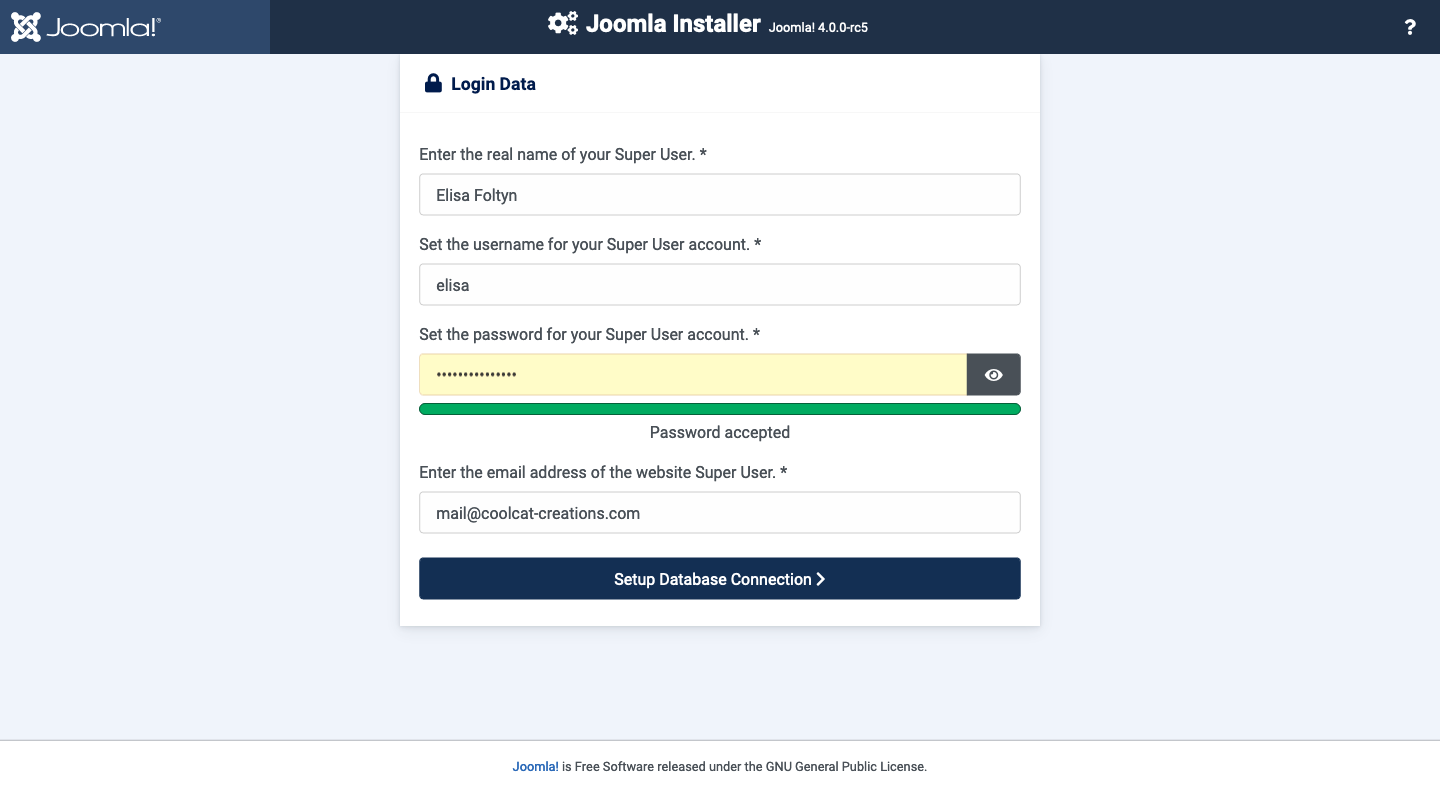
Gebe hier deinen Namen, deinen Benutzernamen, dein gewünschtes Passwort und deine E-Mail-Adresse an und klicke auf "Setup Database Connection"
Seite 3
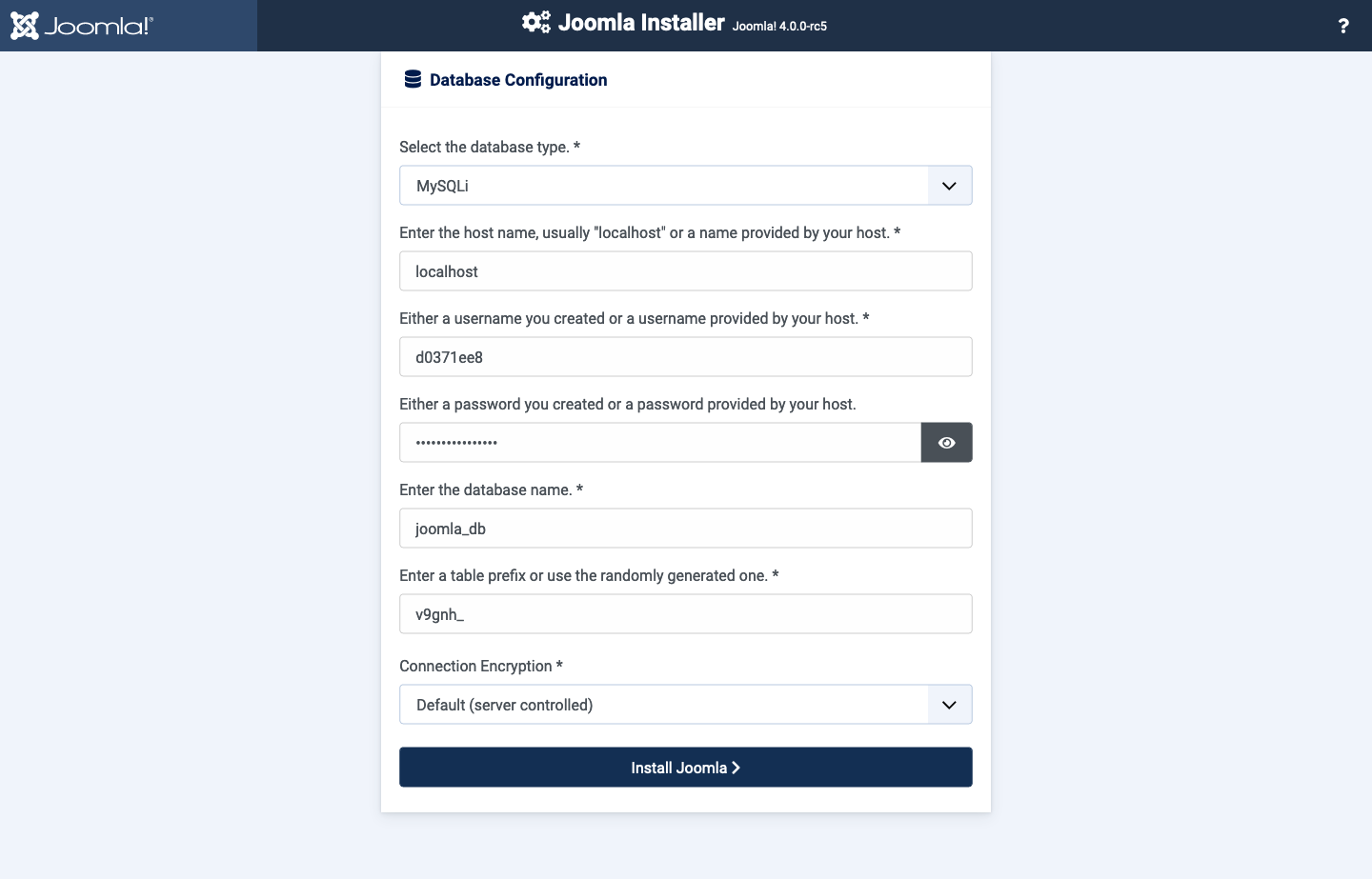
Auf der nächsten Seite gibst du die Zugangsdaten zu deiner Datenbank an:
Datenbanktyp: MySQLi
Servername: localhost
Benutzername: root
Passwort: root
Dankenbankname: joomlaDB (das ist der Name den du vorhin bei PhpMyAdmin festgelegt hast)
Klicke auf "Install Joomla"
Seite 4
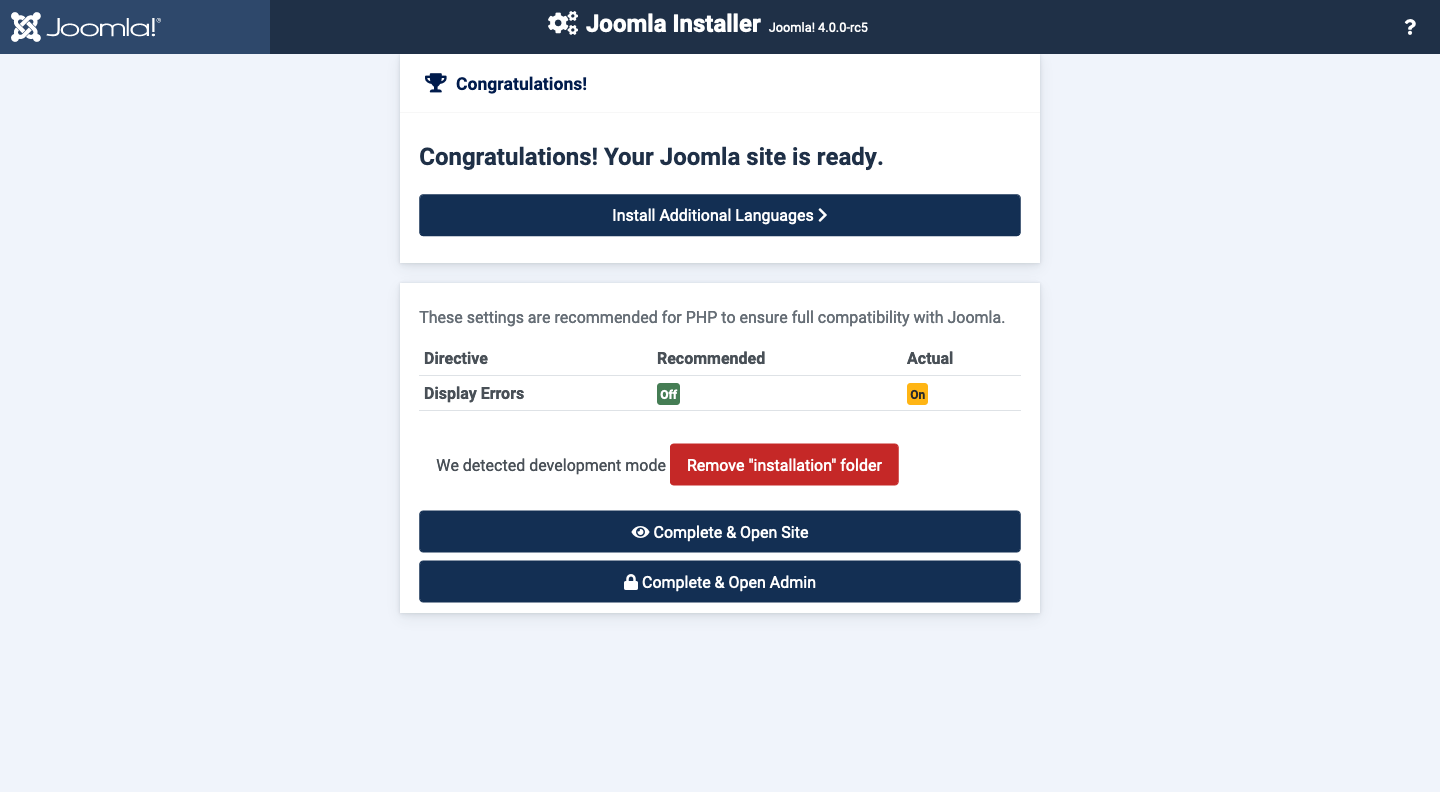
Bevor die Joomla! Installation mit dem Löschen des Installation Ordners abgeschlossen wird, klickst du auf den Button "Install Additional Languages", um das deutsche Sprachpaket zu installieren. Wir brauchen das deutsche Joomla Paket, damit unser Joomla später auch auf Deutsch angezeigt wird.
Seite 5

Markiere die Checkbox vor dem Eintrag "German" und klicke anschließend auf Next
Seite 6
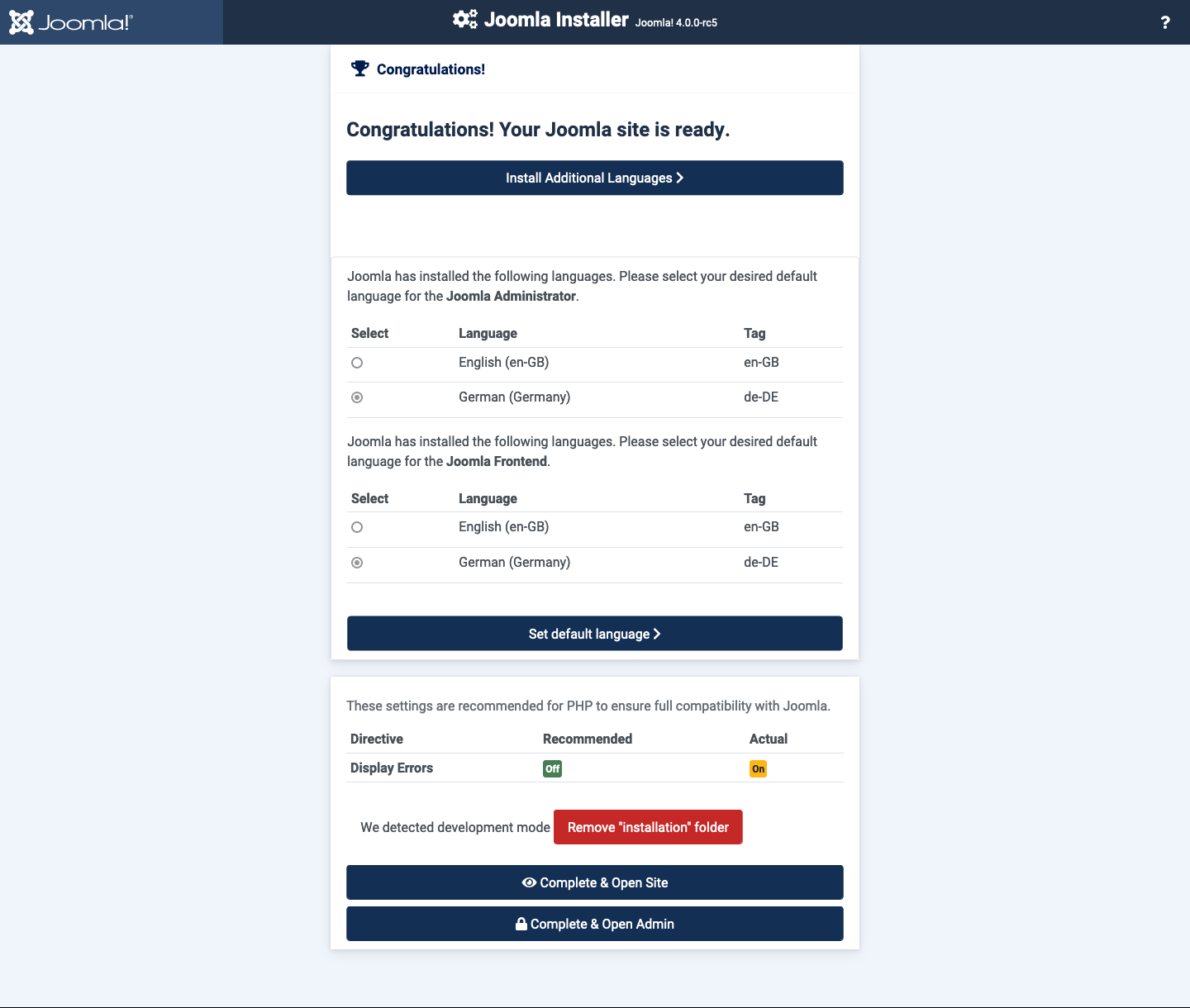
Lege auf jeden Fall die Sprache Deutsch im Frontend und im Backend als Standardsprache fest.
Klicke nun auf "Set default language".
Anschließend kannst du auf den roten Button "Remove "installation" folder klicken dann ist Joomla vollständig installiert.
Glückwunsch du hast deine Joomla Webseite installiert!
Erste Schritte mit Joomla
- Willkommen
- Internet Grundlagen
- Inhalte für deine Webseite
- Erste Schritte mit Joomla
- Was ist Joomla?
- Webserver einrichten
- Joomla installieren
- Inhalte erstellen: Kategorien und Beiträge
- Inhaltsboxen: Module
- Menüpunkte anlegen: Menüs und Menueinträge
- Komponenten
- System-Erweiterungen: Plugins
- System-Erweiterungen: Templates
- Externe Erweiterungen
- Benutzer auf deiner Seite
- Custom Fields (Eigene Felder)
- Joomla sichern und umziehen
- Joomla aktualisieren
- Für Joomla Profis
- Erweiterungen für Joomla
- Geht's nicht? - Checklisten
- Meist gestellte Fragen
